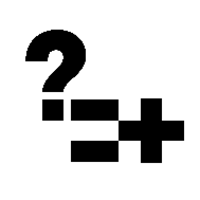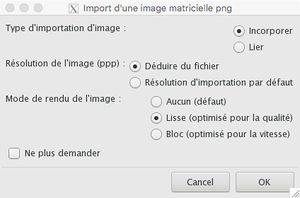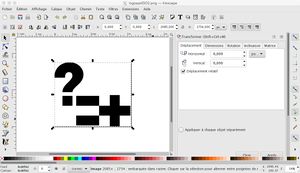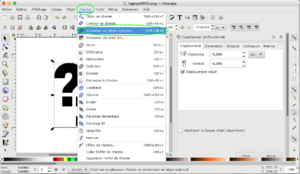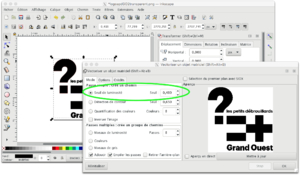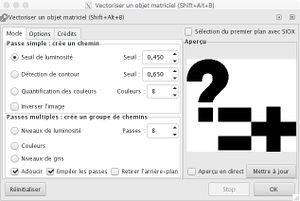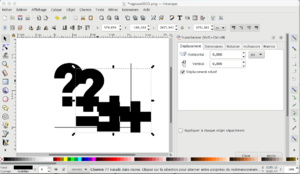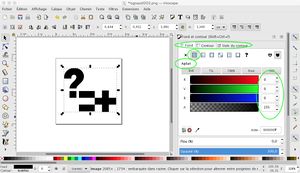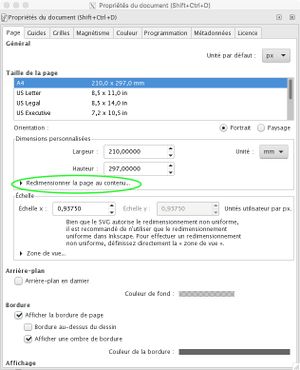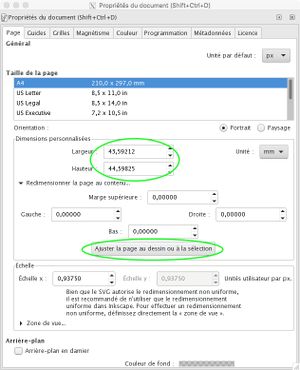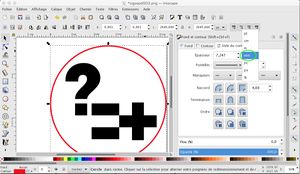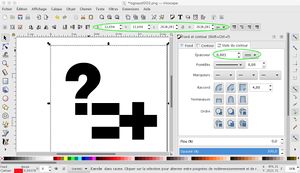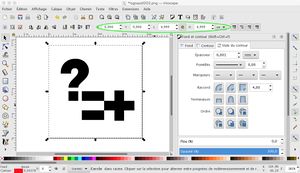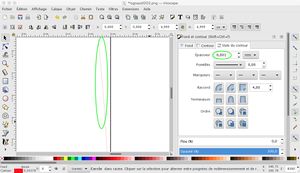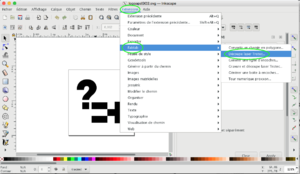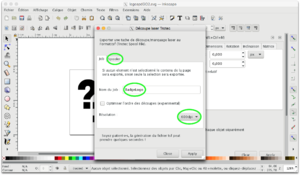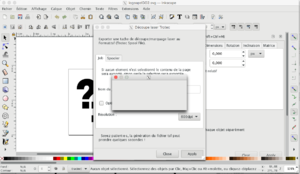Tutoriel "de l'image à la découpe laser sur une Trotec speedy100" : Différence entre versions
(→Configurer l'image pour la découpse) |
(→Concrètement, dans Inkscape) |
||
| Ligne 88 : | Ligne 88 : | ||
===Concrètement, dans Inkscape=== | ===Concrètement, dans Inkscape=== | ||
| + | Préparons un logo à graver et découper dans un médailons en cercle. | ||
| + | |||
| + | [[Fichier:LogoapdGO2.svg|200px]] | ||
| + | |||
| + | [[Fichier:1-inkscapeboiteimport.jpeg|300px]] | ||
| + | |||
| + | [[Fichier:2-inkscapeselectionimagematricielle.jpeg|300px]] | ||
| + | |||
| + | [[Fichier:3--inkscapemenupourvectorisation.png|300px]] | ||
| + | |||
| + | [[Fichier:4-inkscapeOuvertureBoiteDialogueVectorisation.png|300px]] | ||
| + | |||
| + | [[Fichier:5-inkscapevectorisationboitedialogue.jpeg|300px]] | ||
| + | |||
| + | [[Fichier:6-inkscape-supprimerimagematricielle.png|300px]] | ||
| + | |||
| + | [[Fichier:7-inkscapeaplatnoir.jpeg|300px]] | ||
| + | |||
| + | [[Fichier:8-inkscapeajoutcerclerouge.png|300px]] | ||
| + | |||
| + | [[Fichier:9-inkscapeproprietedocument.jpeg|300px]] | ||
| + | |||
| + | [[Fichier:10-inkscapeproprietedocument-ajuster.jpeg|300px]] | ||
| + | |||
| + | [[Fichier:11-inkscapestyledecontourMm.jpeg|300px]] | ||
| + | |||
| + | [[Fichier:12-inkscapestyledecontour001mm.jpeg|300px]] | ||
| + | |||
| + | [[Fichier:13-inkscapestyledecontour001mm2.jpeg|300px]] | ||
| + | |||
| + | [[Fichier:14-inkscapestyledecontour001mmzoom.jpeg|300px]] | ||
| + | |||
| + | [[Fichier:15-inkscapeExtensionfablabexportTrotec.png|300px]] | ||
| + | |||
| + | [[Fichier:16-inkscapeexportTrotec.png|300px]] | ||
| + | |||
| + | [[Fichier:17-inkscapeexportTrotec.png|300px]] | ||
Version du 16 mars 2018 à 19:40
Une découpeuse laser est un périphérique d'ordinateur très comparable à une imprimante (ça se branche en USB d'ailleurs).
C'est une machine dans laquelle un rayon laser puissant se déplace dans deux direction : de gauche à droite et d'avant en arrière (et vice-cersa, soit selon deux axes qu'on nomme généralement X et Y).
Ce rayon Laser est capable de deux choses :
- découper les matériaux,
- graver les matériaux.
Il y a trois paramètres pour piloter la machine :
- la vitesse de déplacement du rayon laser.
- la puissance du laser.
- la fréquence d'émission des impulsions laser (en fait un laser, ça clignote ! très vite, plusieurs centaines de fois par seconde).
le processus du passage d'une image à un objet découpé est le suivant
Sommaire
Les étapes du processus
- obtenir une image vectorielle.
- configurer cette image pour qu'elle soit utilisable pour piloter la découpeuse laser.
- exporter cette version de l'image dans le logiciel qui pilote la découpeuse laser.
- positionner, dans le logiciel, la zone à découper sur le plateau de la découpeuse laser.
- configurer les paramètres de la découpeuse laser en fonction du matériaux qu'on souhaite traiter.
Ce tutoriel est fait pour la découpeuse Laser Trotec Speedy100R. Nous utiliserons donc :
- le logiciel Inkscape pour le traitement d'image.
- le logiciel Job Control de chez TRotec, pour piloter la découpeuse
Obtenir une image vectorielle
Le fichier que vous allez envoyer à votre découpeuse laser peut avoir différentes origines :
- issu d'un logiciel générateur de forme (ex : flatfab, freeCAD,...).
- une image "vectoriel" (car formée d'équations mathématiques qu'on nomme vecteurs) .svg
- une image dite "matricielle" (car formée de pixels rangés en lignes et colonne comme une matrice. par exemple des formats .png, .jpeg).
Sources d'images vectorielles
Générateurs en ligne :
- Générateur de boite en ligne : http://www.makercase.com/
- Générateur d'engrenage en ligne : Gear generator
- Générateur de boite à encoche : sur le wiki de Carrefour Numérique.
- Générateur de boite en papier ou carton : http://www.templatemaker.nl/
Bibliothèques de choses à réaliser :
- Thingiverse avec le mot-clé "lasercut" http://www.thingiverse.com/tag:lasercut/page:1
- mot-clé "laser" : http://www.thingiverse.com/tag:laser/page:1
- mot-clé "laser cutter" : http://www.thingiverse.com/tag:laser_cutter/page:1
- mot-clé : "flat" ("plat" en anglais) : http://www.thingiverse.com/tag:flat/page:1
- Youmagine avec le mot-clé "lasercutter" : https://www.youmagine.com/designs/tags/lasercutter
- mot-clé "laser" : https://www.youmagine.com/designs/tags/lasercut
- mot-clé "lasercutting" : https://www.youmagine.com/search/designs?utf8=%E2%9C%93&search=lasercutting
Comment vectoriser une image matricielle ?
Voir ces deux tutoriels :
- Tutoriel : La vectorisation avec Inkscape. Un pas à pas très détaillé.
- Vectoriser une image avec Inkscape sur SeeYar, news et tuto.
Configurer l'image pour la découpeuse
Principe : Le logiciel Job Control va associer une configuration particulière du laser à une couleur.
- La configuration c'est 3 paramètres : la vitesse de déplacement, la puissance et la fréquence d'impulsion.
- Il peut y avoir jusqu'à 16 couleurs (voir la palette TROTEC), donc 16 configurations différentes.
Mais nous allons faire simple :
- Gérer gravure et découpe.
- soient 2 couleurs.
- le rouge pour la découpe
- le noir pour la gravure
Le logiciel Inkscape permet d'encoder les couleurs en RVBA. Cela signifie qu'il y a trois couleurs primaires (Rouge, Vert, Bleu) et l'oppacité de la couleur (A, plus ou moins transparent).
Chaque couleurs et l'opacité peuvent prendre 256 valeurs, de 0, le minimum, à 255, le maximum.
Découper
Le principe : concentrer le rayon laser pour que son énergie détruise le matériaux en un point le plus précis possible. Comme il faut concentrer l'énergie, c'est le paramètre puissance qu'on va privilégier)
Le matériaux va être soit vaporisé, soit brûlé, soit pulvérisé.
La couleur dans inkscape :
- Le rouge
- Code RVBA : 255, 0, 0, 255 (soit le max de composante Rouge, rien en composante Vert, ni Bleu et Opacité maximale)
- Le plus précis c'est une épaisseur de trait de 0,001 milimètres.
Graver
Le principe : Le rayon laser doit chauffer des aplats pour "abraser" des surface. Comme il y a beaucoup de surface à couvrir c'est le paramètre vitesse qu'on privilégier.
Le matériaux va être attaqué en surface.
La couleur dans Inkscape :
- Le Noir
- Code RVBA : 0, 0, 0, 255 (soit le minimum en composantes Rouge, Vert, Bleu et Opacité maximale).
Concrètement, dans Inkscape
Préparons un logo à graver et découper dans un médailons en cercle.